
01
概述
水经注软件除了可以对百度坐标与火星坐标进行纠偏,下载陆地及海洋高程、提取10米等高线等深线、CASS高程点,下载含高度的全国矢量建筑、全国乡镇及街区行政区划、地名点、高速铁路网、公交路线、水系、百度高德POI兴趣点和全球OpenStreet矢量外,还可以用于标注一些点状地物,如宾馆饭店、餐饮美食、公共设施、行政地标、加油站、交通运输站、金融证券机构、科研教育机构、旅游景点、企事业单位、地名、商厦超市、写字楼、休闲娱乐、邮政电信、ATM机网点和基站站点等。这里以标注宾馆饭为例,说明如何在卫星地图上标注宾馆饭店矢量点并叠加导出为图片。
02
矢量点标注
在软界主界面中,将鼠标移动到“矢量标注”浮动按钮上,会显示“我的标注”面板。
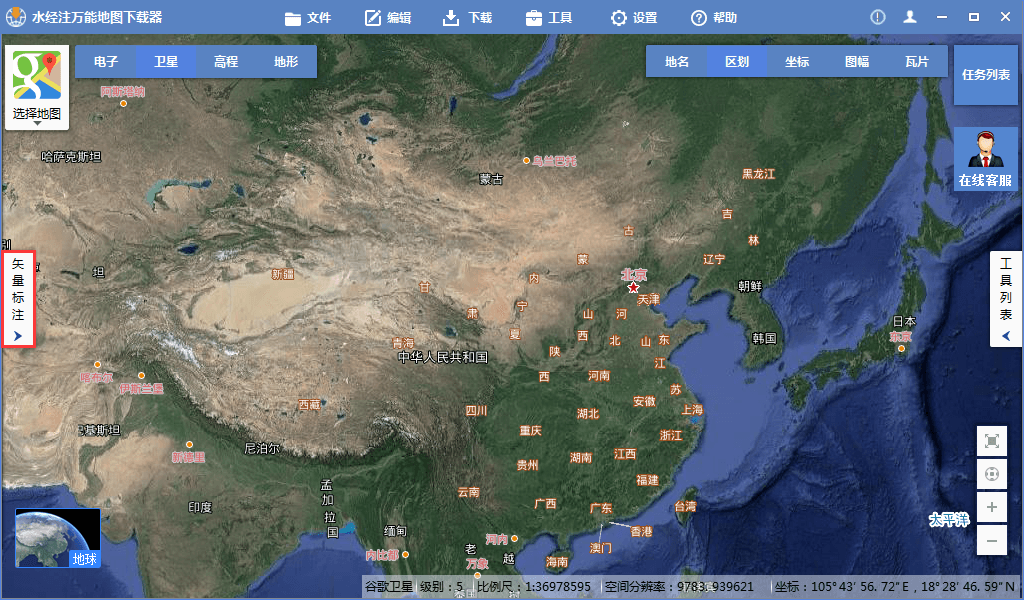
矢量标注
在“我的标注”面板中,点击工具栏上的“绘点”工具或选择“编辑\绘点”菜单,鼠标将显示为矢量点标注状态。

选择工具
在需要标注的位置点击鼠标左键,会显示标注内容,同时可以在显示的属性面板中修改标注点的名称、图标和字体等属性,如下图所示。
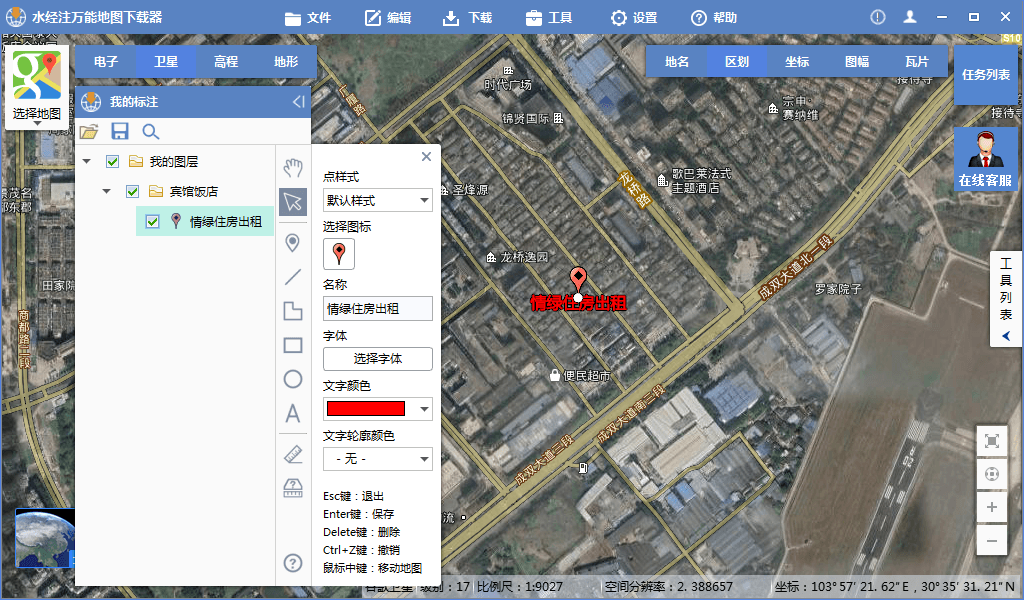
标注点
如果标注时没有设置好相关属性,也可以通过在标注对象上单击右键,然后在选择“点属性”菜单之后显示的“点属性编辑”对话框中修改。
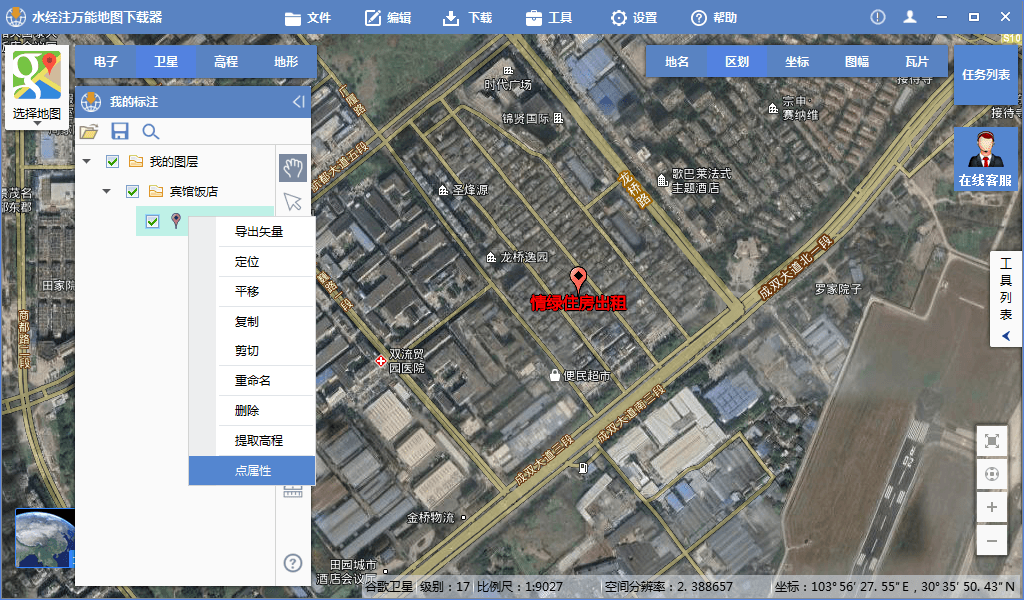
选择点属性
在“点属性编辑”对话框中,除了可以修改标注点的名称、图标和字体等基本属性外,还可以修改该标注点的经纬度坐标值和拾取该点位置的高程值等。
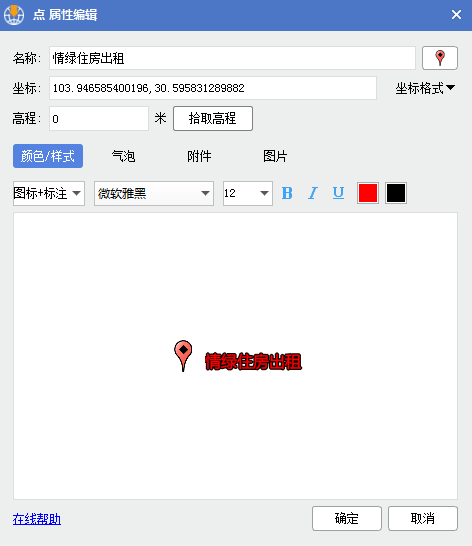
点属性编辑
当标注点越来越多不便管理的时候,可以在“我的标注”面板中新建文件夹进行分类管理,但地图上的数据显示会相互叠加,下图为标注了1000余个宾馆饭店之后的显示效果。
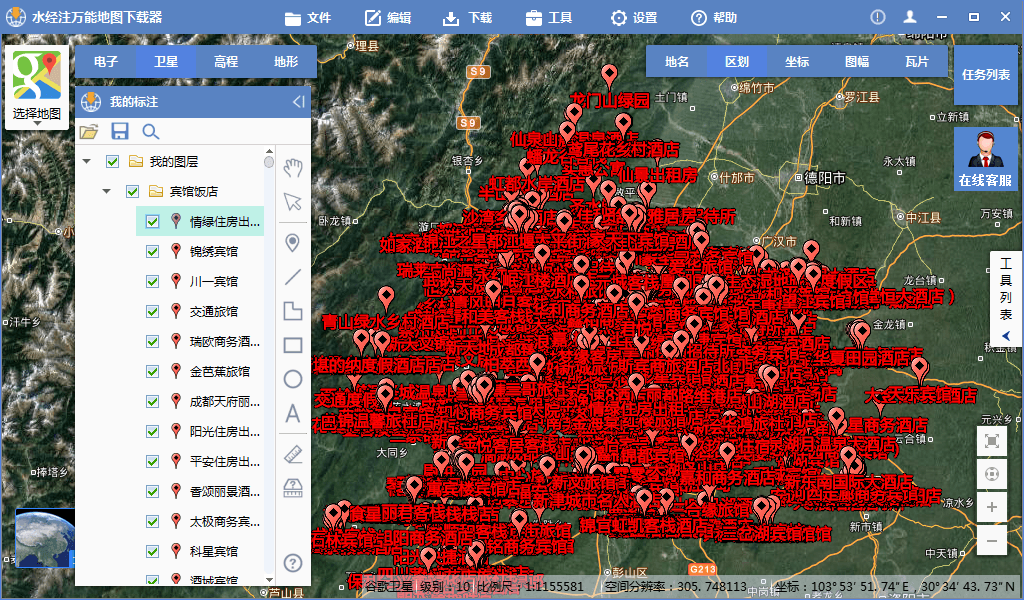
标注的点
当标注点太多之后,由于标注点之间相互叠加不利于数据查看,这时可以通过选择顶部工具栏的“设置\系统设置”菜单,然后在显示的“系统设置”对话框中开启“智能聚合”功能。
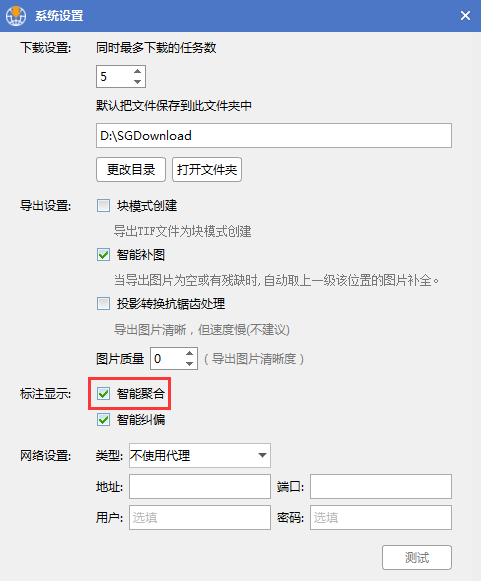
系统设置
聚合功能成功开启之后,由于标注点之间做了碰撞检测,会随着视图的放大或缩小动态显示或隐藏部分标注,从而可以更方便地查看矢量标注点数据,如下图所示。
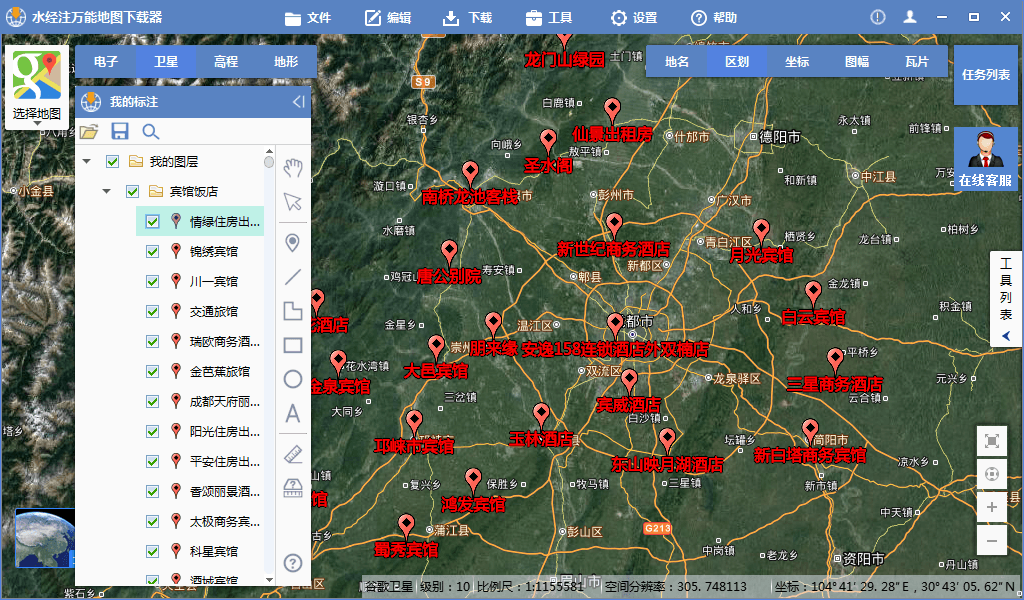
智能聚合效果
03
矢量点标注与地图叠加导出
要将矢量点标注与地图叠加导出,需要先下载地图,无论是用框选范围下载、多边形范围下载,还是按行政区划下载,都需要完全包含矢量点标注数据,这里以行政区划下载为例。
在软件右上角的“区划”功能区选择“四川/成都”,然后点击“下载”按钮,可以显示“新建任务对话框”,如下图所示。
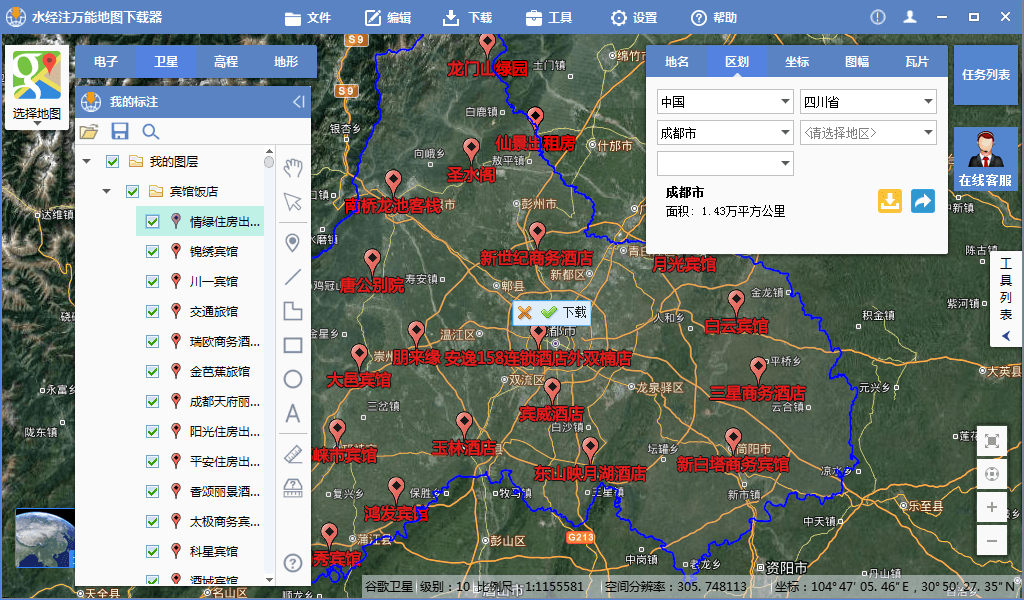
成都市行政区划
在“新建任务”对话框中,可以选择需要下载的级别。由于矢量标注在不同级别的显示效果不同,因此在下载之前可以先在线查看显示效果,再作出判断选择。如果最终的目的是需要将矢量与影像叠加后的图片进行打印,则可以根据每个级别对应的“打印尺寸”大小来选择对应的级别。
默认情况下,下载影像数据后会自动叠加矢量标注,但也可以通过点击“导出设置”按钮,然后在显示的“导出设置”对话框中进行设置。

新建任务
在“导出设置”按钮中,确保“叠加矢量标注”功能被勾选,在任务下载完后自动导出地图时,才会将矢量点标注与地图叠加。
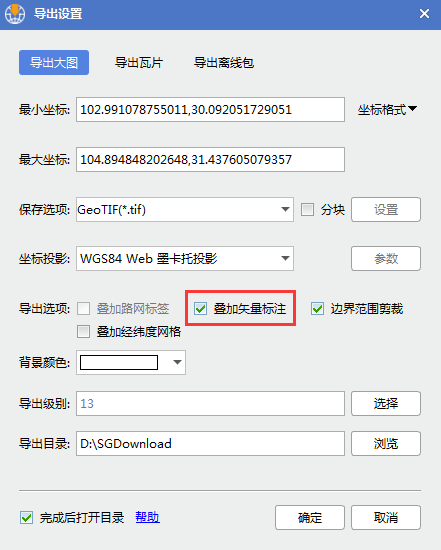
导出设置
04
矢量点标注与地图叠加导出结果查看
矢量点标注与地图叠加导出完成后,如果图片在50M以上,建议用专业软件如ArcGIS或Global Mapper等软件查看;如果图片文件不是太大,则可以通过普通看图软件或PS打开查看导出成果,如下图所示。
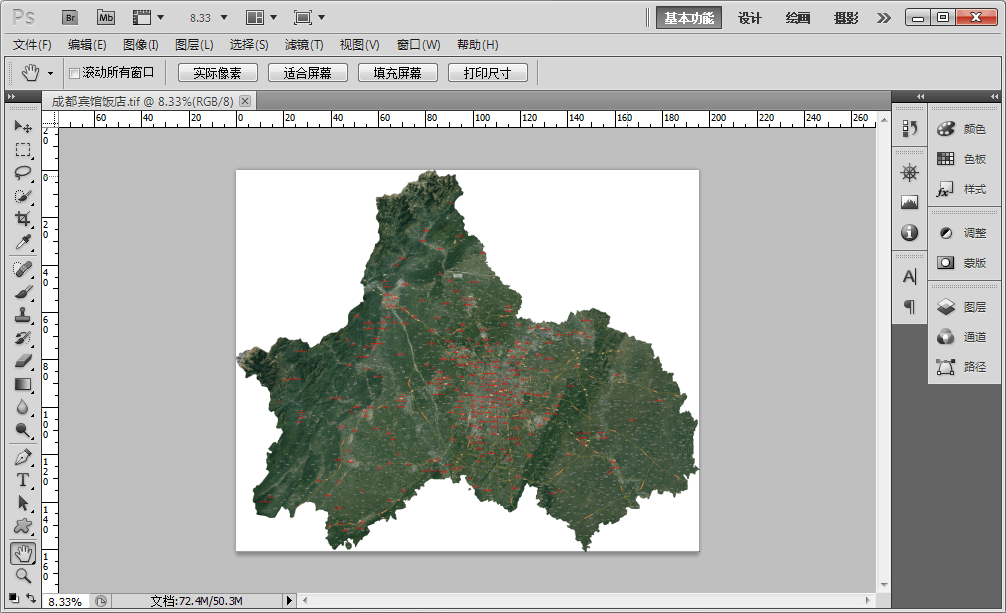
PS中打开效果
将图片放大到100%原始图片大小,可以查看矢量标注点与地图叠加效果细节,如下图所示。
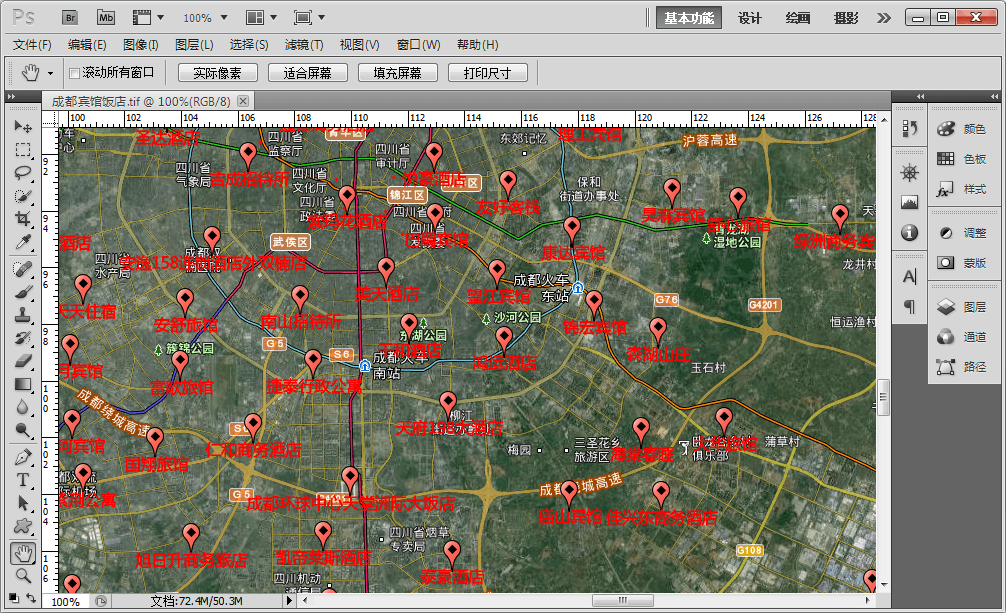
视图放大
05
视频演示教程
视频教程
06
结语
以上就是如何在地图上标注宾馆饭店矢量点并叠加导出为图片的详细说明,主要包括了矢量点标注、点属性编辑、智能聚合功能设置、新建任务设置和矢量叠加导出设置等功能。如果在使用过程中有任何疑问,请联系我们客服或拔打24小时热线电话400-028-0050咨询!
推荐阅读:
【Cesium】在开源地球 Cesium 离线加载影像和高程!
【ArcMap】在ArcMap中离线加载海量卫星影像的方法!
【GoogleMap API for JS】最新版GoogleMap API 离线源码下载技术!
长按关注水经注,我们与你更近一步

地图下载|地图发布|系统部署|定制研发
请拔打24小时热线:400-028-0050














